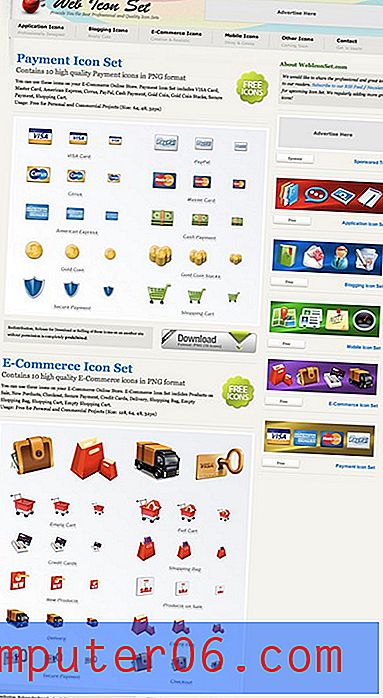Jak změnit název svého letiště v iPhone 11
Kroky v této příručce vám ukážou, jak změnit název svých Airpodů, které se objevují v nabídce Bluetooth vašeho iPhone.
- Vložte alespoň jeden Airpod do ucha nebo otevřete případ Airpod poblíž telefonu.
- Otevřete nabídku Nastavení .
- Vyberte možnost Bluetooth .
- Dotkněte se malého tlačítka i napravo od letadel.
- Klepněte na tlačítko Název .
- Odstraňte aktuální název a zadejte nový název.
- Stisknutím tlačítka Airpods vlevo nahoře název uložte.
Letiště jsou zábavné řešení pro sluchátka, které se snadno integruje do vašeho iPhone. Jejich připojení a používání je jednoduché a kvalita zvuku je celkem dobrá.
Ale všechny Airpody vypadají velmi podobně a je možné, že je má i někdo jiný u vás doma nebo v práci. Možná budete chtít změnit název svých letadel, abyste mohli snadno zjistit, zda máte správný pár.
Náš průvodce níže vám ukáže, kde najdete a upravovat tyto informace prostřednictvím sekce Bluetooth v aplikaci Nastavení vašeho iPhone.
Jak změnit název airpod na iPhone
Kroky v tomto článku byly provedeny na iPhone 11 v iOS 13.3. Tato příručka předpokládá, že jste již dříve připojili své airpody k iPhonu.
Krok 1: Umístěte alespoň jeden Airpod do ucha nebo otevřete případ Airpod poblíž vašeho iPhone.
Krok 2: Otevřete v zařízení iPhone aplikaci Nastavení .

Krok 3: Vyberte možnost Bluetooth .
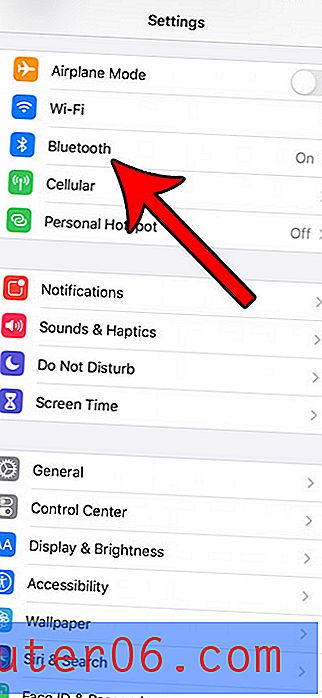
Krok 4: Klepněte na malé tlačítko i napravo od vašich airpodů.
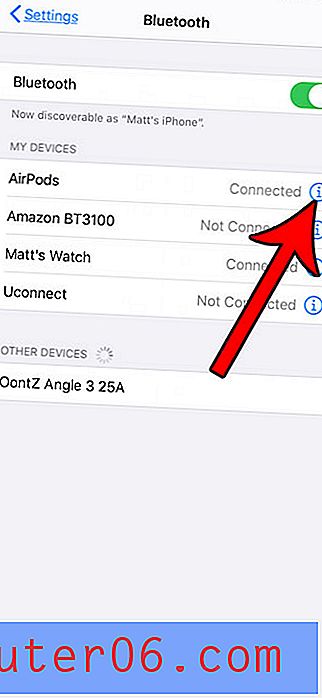
Krok 5: Z nabídky vyberte položku Název .
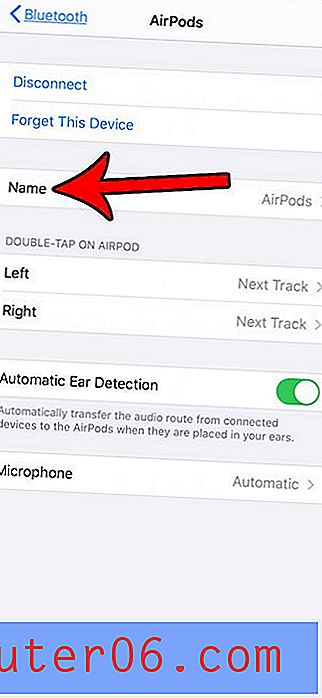
Krok 6: Odstraňte aktuální název Airpod, zadejte požadovaný nový název a po dokončení klepněte na tlačítko Airpods v levé horní části obrazovky.
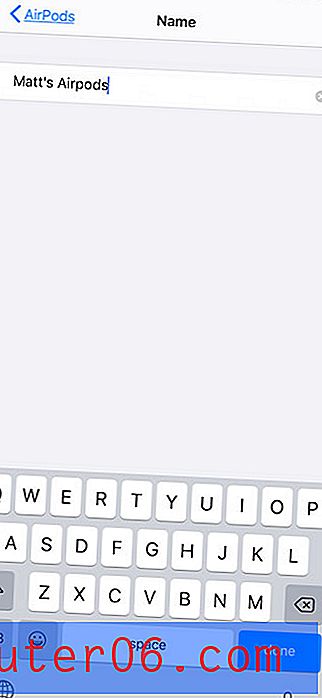
Nyní byste měli vidět změněný název svých Airpodů v nabídce Bluetooth. Název se také upraví na bílém čtverci, který se objeví, když otevřete pouzdro Airpod poblíž iPhone a také v widgetu Baterie.
Zjistěte, jak si můžete zobrazit zbývající životnost baterie Airpod, když potřebujete vědět, kolik zbývajícího náboje zbývá v letištích a v nabíječce.